如何在CAD中繪制與兩個圓相切的圓,我們通過操作為大家示范一下如何繪制這樣滿足要求的圓。
實例:
1.我們打開中望CAD點擊左側的【圓】按鈕。
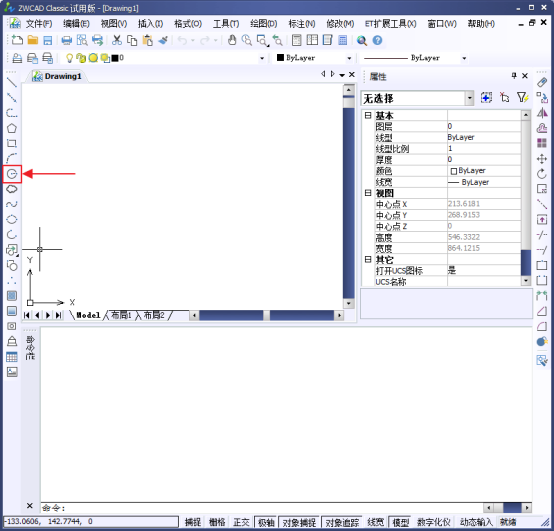
2.我們先暫時繪制兩個小圓在我們的CAD界面上。
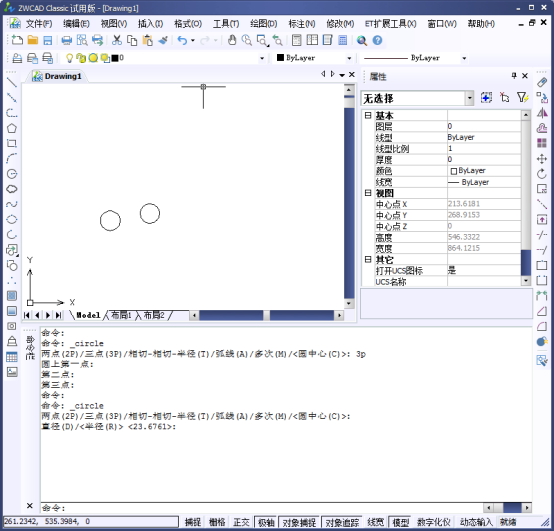
3. 我們點擊繪制圓,通過三點方式定圓,命令:3P,參考下圖。
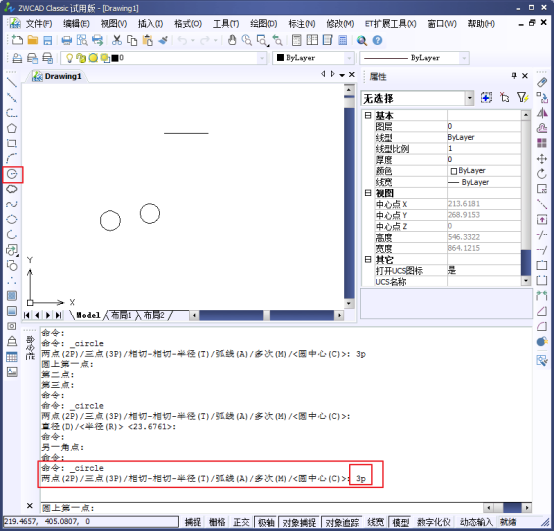
4. 我門打開對象捕捉,
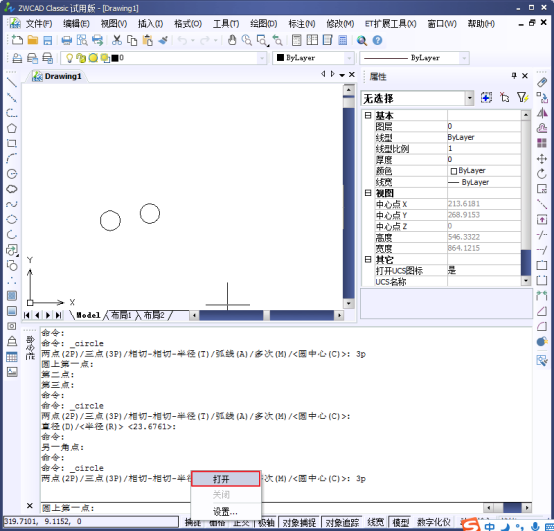
5. 并選擇對捕捉對象進行設置,僅選擇切點。
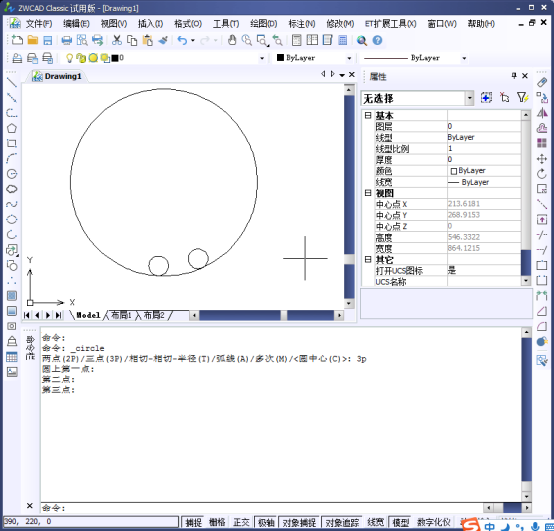
6.設置好之后,我們在一開始繪制的兩個小圓上任意點擊一點選擇切點,
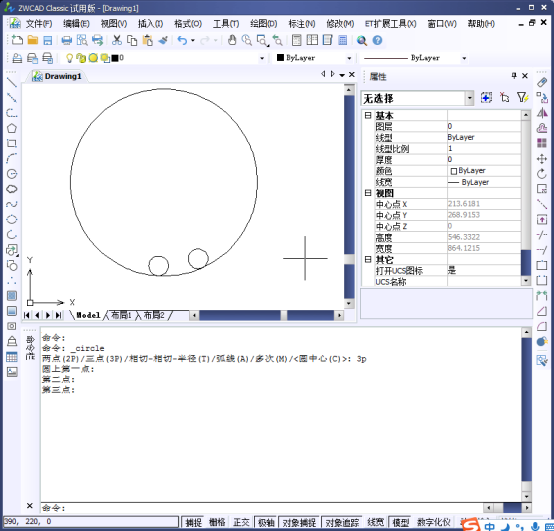
7. 我們通過三點繪制圓方式能夠定好我們的相切圓。
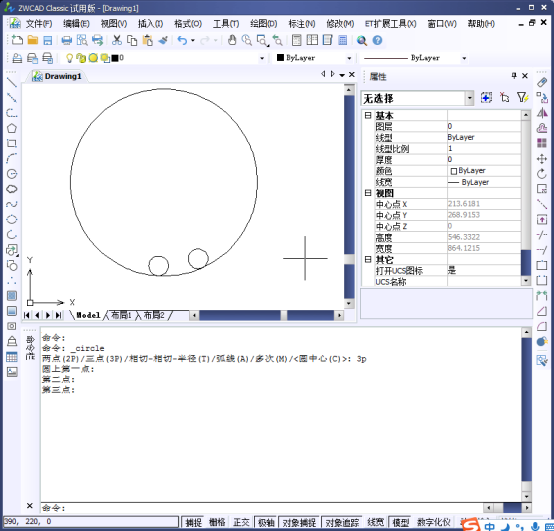
以上,是我們提供的簡單操作給大家,僅供參考。
推薦閱讀:CAD中關于命令執行的技巧(二)
推薦閱讀:CAD培訓
·數字化轉型正當時!中望+博超全國產電力行業解決方案助力行業創新發展2025-03-27
·中望隆迪落戶上海,開啟中國工業軟件產業升級新征程2025-03-25
·中望軟件2025經銷商大會圓滿召開,共繪工軟生態新藍圖2025-03-17
·中望CAx一體化技術研討會:助力四川工業,加速數字化轉型2024-09-20
·中望與江蘇省院達成戰略合作:以國產化方案助力建筑設計行業數字化升級2024-09-20
·中望在寧波舉辦CAx一體化技術研討會,助推浙江工業可持續創新2024-08-23
·聚焦區域發展獨特性,中望CAx一體化技術為貴州智能制造提供新動力2024-08-23
·ZWorld2024中望全球生態大會即將啟幕,誠邀您共襄盛舉2024-08-21
·玩趣3D:如何應用中望3D,快速設計基站天線傳動螺桿?2022-02-10
·趣玩3D:使用中望3D設計車頂帳篷,為戶外休閑增添新裝備2021-11-25
·現代與歷史的碰撞:阿根廷學生應用中望3D,技術重現達·芬奇“飛碟”坦克原型2021-09-26
·我的珠寶人生:西班牙設計師用中望3D設計華美珠寶2021-09-26
·9個小妙招,切換至中望CAD竟可以如此順暢快速 2021-09-06
·原來插頭是這樣設計的,看完你學會了嗎?2021-09-06
·玩趣3D:如何巧用中望3D 2022新功能,設計專屬相機?2021-08-10
·如何使用中望3D 2022的CAM方案加工塑膠模具2021-06-24
·CAD布局中模型空間與圖紙空間的圖形如何相互轉換2018-05-23
·CAD編輯單元格時如何顯示或隱藏表格行編號和列字母2024-01-17
·怎么才能使cad圖形旋轉到絕對水平2017-07-12
·CAD常見問題之病毒的癥狀和預防2017-12-14
·CAD中怎么繪制菱錐形?2022-07-21
·CAD如何修改標注尺寸2019-03-15
·CAD中怎么快速的在一個尺寸標注后加上公差?2018-09-11
·CAD打印機列表缺少系統打印機的解決方法2025-03-14














